Indhold
Sådan laver du en video-/fotocollage med AnyRec Video Converter
Er det muligt at afspille flere videoer på én skærm? Selvfølgelig er svaret Ja. Du kan frit bruge collagemaskinen til at skabe videoer på opdelt skærm i forskellige størrelser og former.
Trin 1: Vælg Collage skabelon
Download og installer AnyRec Video Converter software gratis.
Klik Collage menuen for at komme i gang med sin collage maker.
Vælg nu, hvilken forudindstilling af delt skærm du har brug for som standard Skabelon afsnit.

Trin 2: Tilføj og rediger videoer/fotos
Klik Tilføje med knappen + for at importere videoklip eller billeder. Du kan justere størrelsen og placeringen af hver videoskærm ved at trække i kantlinjerne. Før og efter Forhåndsvisning vinduer kan vise dig alle detaljer.

Hold musen over videoen eller billedet. Du kan se en popup. Her kan du aktivere/deaktivere lydspor, redigere video, trimme video, gendanne eller tilføje en video igen. Så du kan redigere enhver video individuelt.
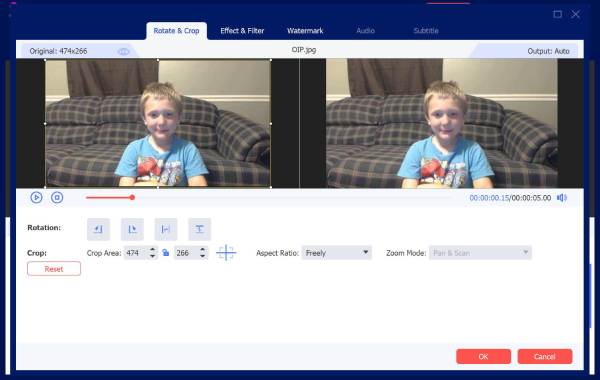
Trin 3: Anvend filtre
I den Filter sektion, kan du tilføje præ-lavet effekt, herunder varme, skitse, lilla, Hong Kong-film, grå, orange prikker osv.

Trin 4: Tilføj baggrundsmusik
Du kan beholde det originale lydspor som standard. Eller du kan aktivere fluebenet før Baggrunds musik i Lyd afsnit. Klik på + for at importere dit lydspor. Derudover kan du anvende lydeffekter her.

Trin 5: Eksporter din collage
Gå til Eksport for at gemme din collage-video. Du kan ændre indstillinger for outputvideo i afsnittet. Klik endelig Start eksport for at gemme og downloade din collagevideo.

Har du brug for mere hjælp?
Du er velkommen til at kontakte os, hvis du har spørgsmål om Video Converter.
Kontakt os